Την άλλη μέρα, μετά τη διαμόρφωση των Windows για να εμφανιστούν όλα τα εικονίδια στην επιφάνεια εργασίας κάνοντας δεξί κλικ στην επιφάνεια εργασίας, κάνοντας κλικ στην επιλογή Προβολή και, στη συνέχεια, κάνοντας κλικ στην επιλογή Εμφάνιση εικονιδίων επιφάνειας εργασίας, παρατηρήσαμε ότι τα Windows δεν χρησιμοποιούσαν σκιές για ετικέτες εικονιδίων στην επιφάνεια εργασίας.
Όπως γνωρίζετε, με τις προεπιλεγμένες ρυθμίσεις, οι σκιές εμφανίζονται κάτω από κείμενα στην επιφάνεια εργασίας. Οι σκιές όχι μόνο κάνουν όμορφα τα κείμενα στην επιφάνεια εργασίας αλλά και κάνουν τα κείμενα ευκολότερα χρήσιμα. Ανεξάρτητα από την εικόνα που χρησιμοποιείτε ως φόντο της επιφάνειας εργασίας, η ενεργοποίηση των σκιών για κείμενα καθιστά ευκολότερη την ανάγνωση.

Εάν για κάποιο λόγο θέλετε να ενεργοποιήσετε ή να απενεργοποιήσετε τις σκιές για κείμενα στην επιφάνεια εργασίας, μπορείτε να ακολουθήσετε τις οδηγίες που αναφέρονται σε μία από τις ακόλουθες δύο μεθόδους.
Σημειώστε ότι και οι δύο μέθοδοι ισχύουν για τα Windows 10, τα Windows 8 και τα Windows 7.
Εμφάνιση ή απόκρυψη σκιών για κείμενα στην επιφάνεια εργασίας
Μέθοδος 1
Βήμα 1: Ανοίξτε το παράθυρο διαλόγου Ιδιότητες συστήματος . Για να το κάνετε αυτό, ανοίξτε πρώτα την εντολή Εκτέλεση πατώντας τα πλήκτρα Windows και R ταυτόχρονα, πληκτρολογήστε Sysdm.cpl στο πλαίσιο Εκτέλεση και, στη συνέχεια, πατήστε το πλήκτρο Enter.
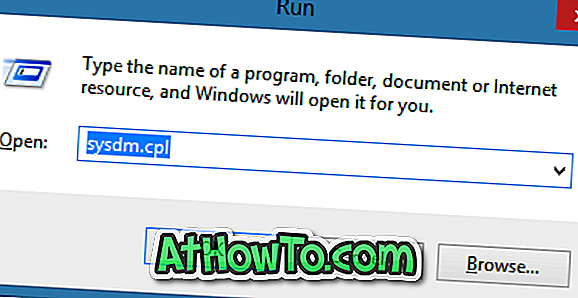
Βήμα 2: Μόλις ξεκινήσει το παράθυρο διαλόγου Ιδιότητες συστήματος, μεταβείτε στην καρτέλα Για προχωρημένους και, στη συνέχεια, κάντε κλικ στο κουμπί Ρυθμίσεις που εμφανίζεται στην ενότητα Επιδόσεις (δείτε εικόνα). Αυτή η ενέργεια ανοίγει το παράθυρο διαλόγου Επιλογές απόδοσης .
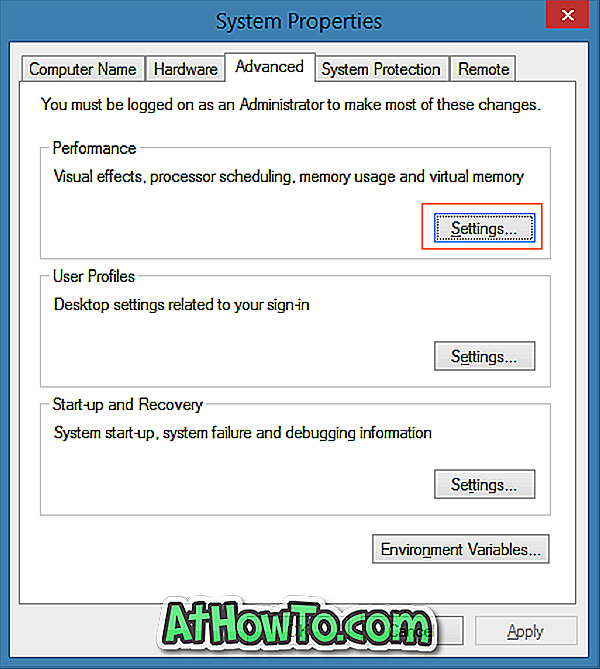
Βήμα 3: Στην καρτέλα Οπτικά εφέ, αναζητήστε την επιλογή με τίτλο Χρήση σκιών για ετικέτες εικονιδίων στην επιφάνεια εργασίας και ελέγξτε την για να ενεργοποιήσετε τις σκιές ή καταργήστε την επιλογή της ίδιας επιλογής για να απενεργοποιήσετε τις σκιές.

Βήμα 4: Κάντε κλικ στο κουμπί Εφαρμογή για να ενεργοποιήσετε ή να απενεργοποιήσετε τις σκιές. Αν δεν μπορείτε να δείτε την αλλαγή, κάντε επανεκκίνηση του υπολογιστή σας.
Μέθοδος 2
Ενεργοποίηση ή απενεργοποίηση σκιών για κείμενα χρησιμοποιώντας το μητρώο
Βήμα 1: Ανοίξτε τον Επεξεργαστή μητρώου. Για να ανοίξετε τον Επεξεργαστή Μητρώου, ανοίξτε την εντολή Εκτέλεση με τη βοήθεια του πλήκτρου Windows + R, πληκτρολογήστε Regedit.exe στο πλαίσιο και στη συνέχεια πατήστε Enter.

Βήμα 2: Στον Επεξεργαστή Μητρώου, μεταβείτε στο ακόλουθο κλειδί:
HKEY_CURRENT_USER \ Λογισμικό \ Microsoft \ Windows \ CurrentVersion \ Explorer \ Για προχωρημένους
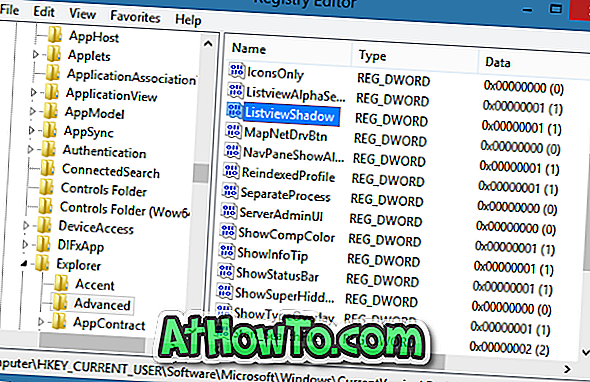
Βήμα 3: Από τη δεξιά πλευρά, αναζητήστε την καταχώρηση με την ένδειξη ListViewShadow . Κάντε διπλό κλικ στο ίδιο και αλλάξτε την τιμή από 1 σε 0 (μηδέν) για να απενεργοποιήσετε τις σκιές για κείμενα. Και εισάγετε 1 (ένα) ως δεδομένα τιμής για να ενεργοποιήσετε το ίδιο.
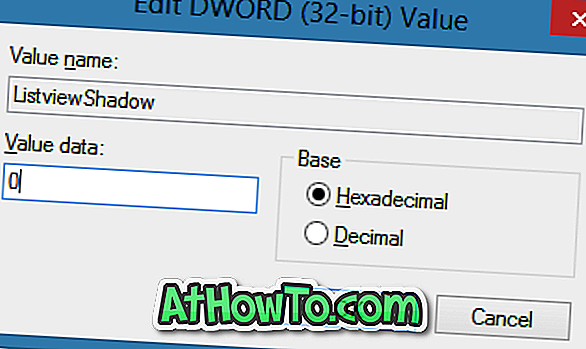
Τέλος, κάντε κλικ στο κουμπί OK. Αν δεν μπορείτε να δείτε την αλλαγή, κάντε επανεκκίνηση της Εξερεύνησης των Windows ή επανεκκινήστε τον υπολογιστή σας. Αυτό είναι!
Τρόπος προσθήκης του υπολογιστή ή του εικονιδίου My Computer στην επιφάνεια εργασίας των Windows 8 / 8.1 και το πώς μπορείτε να αφαιρέσετε το εικονίδιο του Κάδου Ανακύκλωσης από τους οδηγούς επιφάνειας εργασίας μπορεί επίσης να σας ενδιαφέρουν.













